历史评论归档
使用问题
·
297 次浏览
回复内容
因为我软件都是喜欢稳定版的,所以从来没用快速通道版的。参数就是放命令的,但原本命令直接跟在路径后面也是可以的所以就没放在参数那行了,还有截图或贴图【https://getquicker.net/Sharedaction?code=1331cbc5-e266-4fbc-8cc3-08d6ab812acc】这个动作我也更新了,你可以试试看你那边行不行。
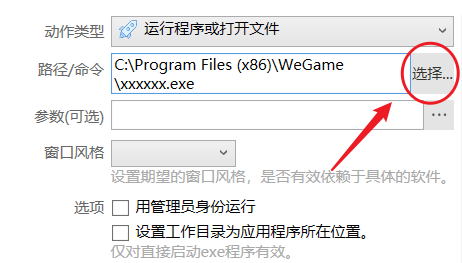
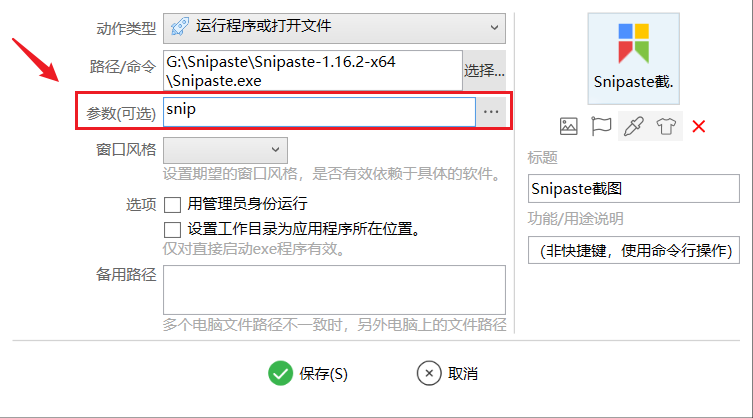
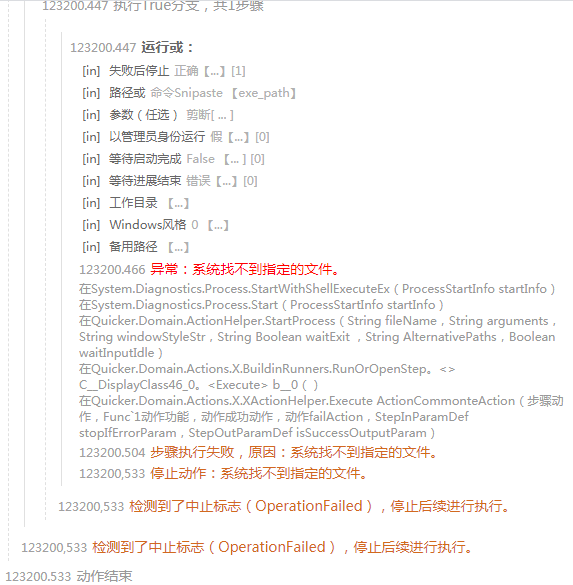

 京公网安备 11010502053266号
京公网安备 11010502053266号